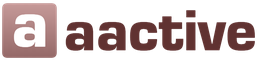Список программ необходимых для нормальной работы. Необходимые программы для компьютера
Миллионы пользователей уже давно умеют пользоваться компьютером и это здорово. Но частенько я замечаю, что после переустановки операционной системы, те же самые пользователи, просто не знают какие обязательные программы им нужны.
С одной стороны ситуация очень простая, не буду далеко ходить несколько дней назад менял знакомым виндовс и после установки спросил, какие программы вам сразу поставить? На что услышал очень неопределенный ответ, — а мы и не знаем. И тут же спросили меня, а какие вообще должны быть?
Вступление
Именно поэтому сегодня я расскажу вам какие программы должны быть на каждом компьютере, ну и немного разберемся в дополнительных программах, которые позволят расширить функционал компьютера. Ниже можно ознакомиться с содержанием и сделать первоначальные выводы, но все же я советую внимательно прочитать всю статью, только так вы усвоите все необходимые знания.
Начнем с небольшого вступления, прежде всего нужно понимать, что компьютер это всего лишь машина с определенными деталями, которые не могут работать сами по себе, для каждой железяки внутри должна быть программа, которая будет ей говорить что конкретно делать.
Операционная система — старт компьютера
Поэтому вся жизнь, абсолютно любого компьютера начинается с установки операционной системы, для большинства пользователей на устах это звучит просто как установка винды или виндовс, но по факту это уже огромный комплект самых важных программ, которые и будут в будущем управлять практически всеми действиями на компьютере.
Пожалуйста, не мудрите, просто запомните, что самое главное – это операционная система именно она является самой необходимой программой. В ее комплект уже входят сотни маленьких программ, которые заставят компьютер работать.
Теперь идем дальше, установив любимую операционную систему пользователь столкнется со следующей проблемой. Все очень медленно работает, подвисает. И временами при переносе окна на новое место остается как бы след, мы видим замедленное движение окон и это жутко раздражает.
Проблема не в ваших неправильных действия или какой-либо поломке, тут нужно знать, что при установке операционной системы ставятся только стандартные наборы программ, а у вас к примеру новая видеокарта или очень крутой монитор, а может быть игровая мышка с десятком кнопок и операционная система просто не знает, как правильно управлять данными устройствами поэтому на помощь должны прийти другие программы, которые точно знают что нужно делать.
Драйверы — корректная работа комплектующих
В народе такие программы называют драйверами (дрова если совсем по нашему) . Не надо думать, что это какие-то крутые программы, которые трудно найти, но и с обычными дровами от бани тоже не надо путать.
Сейчас немного внесу ясности, в системном блоке вашего компьютера есть достаточно много разных деталей, которые собирают на разных заводах, разные производители, фактически они в большинстве случаев конкурируют между собой. Каждый пытается создать собственный шедевр, для этого они годами трудятся и создают индивидуальные алгоритмы управления именно для своих деталей. Поэтому, купив к примеру новую видеокарту вы всегда найдете в комплекте компакт диск на котором будет программа, которая будет управлять именно этой деталью. И собственно для каждой детали производители создают индивидуальные программы для управления. Именно они и называются драйверами.
То есть, драйверы – это обычные программы, которые должны идти в комплекте с каждым сложно техническим устройством.
Когда мы закончили с установкой всех драйверов на компьютер приходит время подумать о себе любимых. Нужно установить самые необходимые программы для своего комфортного использования компьютера. Я хочу посоветовать вам несколько на мой взгляд обязательных приложений.
Архиватор — нужен для нашего удобства
Начните с подстраховки и скачайте архиватор. Это небольшие программы, которые являются как бы хранилищем для файлов и папок. Они вам пригодятся, когда вы будите скачивать какую либо информацию из интернета. Большинство скаченных файлов будет добавлено именно в архивы и чтобы их оттуда достать понадобится специальная программа, которая и называется архиватором.
Я всегда устанавливаю лучший на мой взгляд архиватор, называется он WinRaR, мне его более чем хватает. Используется и устанавливается абсолютно бесплатно.
Кодеки — увеличиваем «знания» компьютера
Теперь вы вооружены стандартным набором программ и готовы улучшать свою систему до максимальной отдачи. Иногда это становится недостижимой задачей, ведь компьютер не способен открывать все понравившиеся вам файлы и причина очень проста. Его возможности просто нужно усовершенствовать с помощью установки специальных кодеков
Кодеки – это тоже небольшие наборы программ, которые просто необходимы каждому, ведь по умолчанию на компьютере можно включать далеко не все форматы музыки и уж тем более видео. Установка кодеков гарантирует вам воспроизведению любимых фильмов в любом формате.
Суть проста, представьте, что ваш компьютер знает изначально всего один язык, а после установки набора кодеков он будет знать все языки, поэтому на каком бы языке не был предоставлен файл, ваш компьютер всегда сможет его понять и открыть.
Итак, кодеки – это возможность компьютера понимать множество разных расширений, форматов записи.
Браузер — пора сделать свой выбор
Когда вы справились и с этой задачей, нужно подумать над установкой браузера, именно через него вы будите просматривать страницы в интернете. Можно выбрать любой браузер по вкусу. Я например на данный момент предпочитаю браузер Google Chrome (гугл хром) , а вообще на моем сайте можно почитать интересную статью, в которой я рассказывал о своем выборе браузера. Почитайте и тоже сможете без труда найти удобный браузер для себя.
Надеюсь выбор сделан и теперь вы можете комфортно проводить время в интернете. На первый взгляд можно сказать, что уже все работает и мы можем наслаждаться корректной работой своего компьютера. Но тут важно не забыть о своей безопасности.
Антивирус — каждый выбирает свое
Многие уже догадались, что речь пойдет об антивирусных программах. Ведь пока вы не установите себе антивирус, я не рекомендую «гулять» по просторам интернета. В наше время, там огромное количество «капканов» которые настроены на максимальную продуктивность и в основном они рассчитаны на глупость пользователя и его неграмотность.
И даже если вы подозреваете, что на вашем компьютере уже есть вирусы, я легко подскажу, как их удалить совершенно бесплатно, .
На этом список обязательных программ для компьютера можно заканчивать. Но я на всякий случай добавлю еще пару приложений, которые совсем не обязательны, но они могут значительно улучшить ваши отношения с компьютером. Надеюсь, список программ о котором сейчас пойдет речь будет не менне полезен, чем первая часть статьи.
Дополнительные программы — расширяем возможности компьютера

Nero – программа, которая позволит вам легко записывать диски любой сложности, с появлением флеш накопителей данное приложение потеряло былую славу, но о нем стоит знать – это очень мощный инструмент для записи компакт-дисков.

Kerish Doktor – один из самых качественных оптимизаторов для компьютера. Данное приложение поможет в несколько кликов удалить лишний цифровой мусор, почистить реестр и выведет на экран десятки советов по улучшению именно вашего компьютера исходя из анализа всех компонентов, которые программа сможет просканировать. В скором времени я сделаю подробную статью с обзором на эту программу, поэтому не забудьте оформить подписку на новости моего сайта в конце статьи и спокойно получайте полезную информацию прямо на свою электронную почту.
ACDSee – это интересный фото редактор, который поможет вам просматривать фотографии значительно удобнее штатных средств по просмотру. Ну и опять же сразу в нем можно обрезать фото, перевернуть, добавить текст и внести некоторые изменения. Согласитесь, приятно, когда все под рукой?

– ну не куда не уйти от этого могучего сборника программ, который просто необходим всем учащимся и офисным сотрудникам. Именно через него создаются большинство текстовых документов. Собственно я сейчас пишу статью в ворде – это тоже компонент данного сборника. Так же с помощью полного набора майрософт офиса можно работать с таблицами и создавать презентации. Слишком много возможностей в данном комплексе программ, поэтом перечислил лишь самые популярные.
Видео обзор обязательных программ для компьютера — закрепляем знания
Видео формат всей статьи, очень удобно для закрепления или когда просто лень читать. Если честно я бы тоже налил лучше кофе и просто посмотрел видео, но иногда гораздо полезнее почитать.
На этом считаю, что тему можно закрывать. Мне нужна ваша поддержка в данной статье, не ленитесь писать в комментария свои варианты самых необходимых программ и я буду периодически обновлять статью наполняя ее вашими грамотными предложениями. Жду ваши мысли.
В разделе профессиональных навыков или дополнительной информации многие указывают знание компьютера. Но далеко не все могут составить список компьютерных программ для резюме. Конечно, указывать лучше всего лишь то ПО, с которым вы действительно умеете работать. Ведь рекрутер может попросить вам прямо на собеседовании показать свои умения.
Правила написания
Писать о навыках работы с компьютером кадровики советуют даже тем людям, которые претендуют на должность не связанную с работой за ПК. Описывая уровень владения этой техникой, можно указать список программ, которыми вы умеете пользоваться. Также надо написать, на каком уровне вы знаете компьютер. Указать это можно следующим образом:
- уверенный пользователь ПК;
- средний уровень;
- начальный уровень владения компьютером.
А вот детально расписывать о знаниях тех или иных программ не стоит. Каждый соискатель может воспользоваться таким образцом написания этой графы:
Опытный пользователь. Умение работать с базовыми программами MS Office (Access, Excel, Power Point, Word, WordPad), графическими редакторами (Picture Manager, CorelDRAW), программами для отправки-получения электронной корреспонденции (Outlook Express). Умею быстро искать необходимую информацию в интернете, могу работать с различными браузерами (Opera, Firefox, Chrome, Amigo, Internet Explorer). Неплохое знание особенностей операционной системы Windows.
Универсальный вариант этого раздела может выглядеть и несколько иначе:
Владение ПК на среднем уровне. Умение работать с программами MS Office (опыт работы с Excel, Word), искать и скачивать необходимую информацию через интернет (работал с браузерами Opera, Firefox), могу оправлять электронные письма.
Специфика профессий
Существует ряд специальностей, для которых необходимо перечислить знание программ, помогающих работать. Конечно, начать описание лучше с общих сведений об уровне владения компьютером и умении работать с основными программами. Например, в резюме бухгалтера эта графа может выглядеть следующим образом:
Уверенный компьютерный пользователь. Знание основных программ Microsoft Office, таких как MS Access, Word, PowerPoint, Excel, умение работать с электронной почтой (в том числе и в программах Outlook Express, Mirramail, EmailOpenViewPro). Отменные навыки работы в интернете в различных браузерах (работал в Opera, Google Chrome, Mozilla Firefox и прочих). Знание специализированных компьютерных программ: 1С:Бухгалтерия 7.7 и 8, Парус, системы Клиент-Банк.
Слишком большой список с перечислением всевозможного ПО может дать обратный эффект: работодатель решит, что ваши знания очень поверхностны.
Неплохо будет, если претендент на должность менеджера по продажам помимо списка основных программ ПК укажет также знание специализированных. В его резюме указанный раздел графы «профессиональные навыки» может выглядеть так:
Уровень грамотного пользователя. Навыки поиска специализированной информации в интернете, опыт работы с различными браузерами (в том числе Explorer, Opera, Chrome и прочие). Знание основ работы с операционными системами Linux и Windows, основных офисных программ, текстовых и графических редакторов (Word, WordPad, PowerPoint, Access, Paint, Excel, Photoshop). Навыки работы со специализированными системами «БЭСТ», 1С:Предприятие (спецификация «Торговля и склад»), опыт работы с системой CRM, регулирующей взаимоотношения с клиентами.
Если должность требует более глубоких знаний определенных программ, то их необходимо указать. Так, на должность PHP-программиста можно помимо умения работать с ПК, могут понадобиться следующее: знание PHP, API соц.сетей, WordPress API, CSS, HTML, JS, CSS.
В последнем случае ориентироваться необходимо на свои знания и на требования работодателя.
Если освоение новых программ не вызывает у вас трудностей, это стоит отметить в окончании раздела.
В этой статье мы поговорим о том, какие программы нужно установить на компьютер в первую очередь. Это будет наиболее важный набор софта, который в обязательном порядке должен быть установлен на ПК у любого пользователя. Этот минимум пригодится, как для комфортной работы, так и для безопасной.
Для самых нетерпеливых, я прямо сейчас размещу список программ, которые будут рассмотрены в этой статье ниже, и соответственно это то, что нужно установить на компьютер в первую очередь.
- Антивирус
- Плеер
- Кодеки
- Браузер
- Торрент
- Конвертер
- Архиватор
- Запись
1. Антивирус
 Антивирусная программа – это первое что должен установить на свой компьютер пользователь после покупки компьютера или после переустановки системы. Сейчас, особенно начинающему пользователю, подцепить какой-нибудь очень легко. Все это может кончиться плачевно, вплоть до кражи личных данных.
Антивирусная программа – это первое что должен установить на свой компьютер пользователь после покупки компьютера или после переустановки системы. Сейчас, особенно начинающему пользователю, подцепить какой-нибудь очень легко. Все это может кончиться плачевно, вплоть до кражи личных данных.
Поэтому позаботьтесь об этом. Ответа на вопрос, нет. Для каждого он свой, но среди лидеров можно выделить следующие: Касперский, Аваст, NOD32 и Доктор Веб. А выбор за вами.
2. Плеер
 Для прослушивания песен и просмотра видео нам нужен проигрыватель. Конечно, можно и ограничить себя стандартным "просмоторщиком" и "прослушивателем" Windows Media Player, но многие хотят чего-то большего. Поэтому выбор и установка проигрывателя также присутствует в этом списке.
Для прослушивания песен и просмотра видео нам нужен проигрыватель. Конечно, можно и ограничить себя стандартным "просмоторщиком" и "прослушивателем" Windows Media Player, но многие хотят чего-то большего. Поэтому выбор и установка проигрывателя также присутствует в этом списке.
Один из самых крутых плееров для просмотра видео является , для прослушивания музыки – Aimp и Winamp. Также не малую популярность имеет плеер JetAudio, который умеет, как проигрывать видео, так и крутить музыку.
 В дополнение к предыдущему пункту у нас идут кодеки. Чтобы полноценно воспроизводить абсолютно любые аудио и видео форматы, нужно . Одним из самых популярных наборов кодеков является K-Lite Codec Pack, который поможет воспроизвести вам практически любые фильмы и музыку.
В дополнение к предыдущему пункту у нас идут кодеки. Чтобы полноценно воспроизводить абсолютно любые аудио и видео форматы, нужно . Одним из самых популярных наборов кодеков является K-Lite Codec Pack, который поможет воспроизвести вам практически любые фильмы и музыку.
4. Браузер
 Сомневаюсь, что у кого-то из вас не подключен интернет. Взять хотя бы эту статью, скорей всего вы читаете её со своего компьютера, который подключен к глобальной сети. Поэтому браузер также относится к программам первой необходимости, которые нужно установить сразу на свой компьютер.
Сомневаюсь, что у кого-то из вас не подключен интернет. Взять хотя бы эту статью, скорей всего вы читаете её со своего компьютера, который подключен к глобальной сети. Поэтому браузер также относится к программам первой необходимости, которые нужно установить сразу на свой компьютер.
О стандартном Internet Explore мы даже говорить не будем, он ужасен одним словом. Мы должны установить более современный браузер, например, Мозилу или на крайний случай Оперу. Это уже на ваш вкус, я перечислил вам самые популярные программы-браузеры и реально хорошие.
Эти программы Вам понадобятся для ежедневного использования. Ведь большая часть пользователей, каждый раз проводя время за компьютером слушает музыку и смотрит видео, поэтому нормальные плеер и кодеки просто необходимы. А куда сегодня без интернета, ведь любой современный человек им уже пользуется, поэтому шустрый браузер тоже важен, а чтобы проведенное время в сети не оказалось опасным для компьютера, нужно установить хороший антивирус.
5. Торрент
 Если Вы собираетесь что-либо качать из сети, то вам конечно нужен какой-нибудь торрент-клиент. Одна из самых популярных программ, целью которой является закачка файлов с торрент-трекеров, – это uTorrent. Также в последнее время распространились MediaGet и Zona. Установить себе на компьютер одну из них, чтобы в дальнейшем нужные файлы.
Если Вы собираетесь что-либо качать из сети, то вам конечно нужен какой-нибудь торрент-клиент. Одна из самых популярных программ, целью которой является закачка файлов с торрент-трекеров, – это uTorrent. Также в последнее время распространились MediaGet и Zona. Установить себе на компьютер одну из них, чтобы в дальнейшем нужные файлы.
6. Конвертер
 Часто пользователям приходится конвертировать различные файлы. Изменить формат фильма, чтобы закачать его потом на телефон или конвертировать аудио в mp3, либо в wav. Рано или поздно программа для понадобится в любом случае. Поэтому я предлагаю заранее познакомится с бесплатной программой Format Factory (Фабрика Форматов), которая конвертирует вам видео или аудио абсолютно в любые популярные форматы.
Часто пользователям приходится конвертировать различные файлы. Изменить формат фильма, чтобы закачать его потом на телефон или конвертировать аудио в mp3, либо в wav. Рано или поздно программа для понадобится в любом случае. Поэтому я предлагаю заранее познакомится с бесплатной программой Format Factory (Фабрика Форматов), которая конвертирует вам видео или аудио абсолютно в любые популярные форматы.
7. Архиватор
 Для запаковки и распаковки файлов из архива нам нужна программа архиватор. Довольно-таки нередко при скачивании файлов из интернета они оказываются запакованными в архив, да и вообще для передачи или переноса на другой компьютер большого количества файлов проще запаковывать всё это в архив. Одним словом, или 7-zip установить нужно чтобы при необходимости можно было извлечь файлы из архива, или наоборот - запаковать.
Для запаковки и распаковки файлов из архива нам нужна программа архиватор. Довольно-таки нередко при скачивании файлов из интернета они оказываются запакованными в архив, да и вообще для передачи или переноса на другой компьютер большого количества файлов проще запаковывать всё это в архив. Одним словом, или 7-zip установить нужно чтобы при необходимости можно было извлечь файлы из архива, или наоборот - запаковать.
8. Запись файлов
 Тоже одна из распространённых задач у повседневного пользователя – запись файлов на диски. Вы наверное слышали о такой программе как Nero – это огромный пакет, который предназначен не только для , но и для работы с видео, аудио и так далее. Но нам эта мощная программа не понадобится. Для наших целей – записи данных на диски, хватит простой программки, например, Discs Studio, которую я всем рекомендую, кто хочет записать фильмы, музыку или ещё что-то другое, на болванку (пустой диск).
Тоже одна из распространённых задач у повседневного пользователя – запись файлов на диски. Вы наверное слышали о такой программе как Nero – это огромный пакет, который предназначен не только для , но и для работы с видео, аудио и так далее. Но нам эта мощная программа не понадобится. Для наших целей – записи данных на диски, хватит простой программки, например, Discs Studio, которую я всем рекомендую, кто хочет записать фильмы, музыку или ещё что-то другое, на болванку (пустой диск).
С одной стороны кажется, что список небольшой, всего лишь 8 программ, ну а с другой стороны, если задуматься, то большую часть времени при работе за компьютером пользователю нужны именно эти программы.
Мы сидим в интернете с помощью браузера, у нас играет музыка в проигрывателе, антивирус нас постоянно защищает от вредоносных программ, при скачивании запакованных файлов из сети через торрент архиватор поможет нам их распаковать, а если что-то нужно будет записать на болванку, то установленная программа придет на помощь. Ещё у нас есть программа для конвертирования файлов, которая легко изменит формат, размер и при необходимости выключит компьютер.
Так что если у вас возникнет вопрос, какие программы установить на компьютер , то смело возвращайтесь к этому списку и всем его рекомендуйте!
18.03.2016
При установке или переустановке Windows вам потребуется заново устанавливать самые необходимые в работе программы. Если вы это делаете впервые, может возникнуть банальный вопрос, касательно того, какие программы нужны?
Единого списка для всех не бывает. Набор предпочтительных программ у разных людей разный. В представленной статье мы расскажем только о самых необходимых, включая те, которыми вы будете пользоваться с первых секунд работы с новенькой операционной системой. Так ?
Начните с драйверов
Заново установленная система Windows 7 на компьютер способна сразу открыть множество всевозможных форматов и типов файлов. Однако установив ту же систему на ноутбук, вы можете столкнуться с трудностями. В ней могут отсутствовать подходящие драйвера для различных устройств. Например, для видеокарты. И тут вы можете споткнуться об проблему выполнения некоторых привычных для вас операций. Полноценное общение с компьютером в таком случае станет невозможным.

Существует две возможности выхода из сложившейся ситуации. Первое – найти диск, который обычно идет в комплекте с любым компьютером или ноутбуком. Если в компьютере был произведен апгрейд, то такой диск может не подойти. Для ноутбука существует следующий вариант – скачайте драйвера с официального сайта производителя. Фирма, как вы понимаете, указана на корпусе и, скорее всего, написана довольно большими буквами, а модель, чаще всего, пишется на нижней части ноутбука после названия производителя с примечанием «Model ».
Если вышеописанный вариант вам по какой-либо причине не подошел, воспользуйтесь программой , которую вы можете скачать на официальном сайте . Эта программа автоматически подберет необходимый комплект драйверов для вашего компьютера.

Есть еще один, самый сложный и трудоемкий вариант – поиск каждого из драйверов в интернете в ручном режиме. Для такой работы рекомендуем вам запастись терпением и хорошим антивирусом.
CompDude предупреждает : Если вы ищите драйвера самостоятельно, подбирая каждый по отдельности, обязательно скачивайте их только с официального сайта производителя той или иной комплектующей или устройства.
Установите антивирус
Набросав список необходимых программ, не спешите скачивать их и устанавливать. Всему свое время! Для начала стоит убедиться в защищенности вашего компьютера, установив антивирус. До установки антивирусной программы не стоит пользоваться интернетом, посещать любые сайты, в которых вы не уверенны. Подхватив вирус в сети, вам может потребоваться вернуться в самое начало, а именно – к началу установки Windows 7. Используйте только проверенные сайты, посоветуйтесь с друзьями. Убедитесь в актуальности скачанной версии антивируса. Устаревший софт не сможет защитить компьютер от современных вирусов. При возможности – обновите базу данных антивируса.

Более подробно о том, какие антивирусы существуют, какой из них лучше выбрать для своего компьютера и ноутбука, а также о том, где скачать подходящее антивирусное ПО, вы можете узнать в .
Специалисты Microsoft с закономерной периодичностью выпускают обновления для Windows , в которые также включены всевозможные доработки, исправление ошибок и т.д. Установка таких обновлений повысит защищенность компьютера от угроз, постоянно норовящих подпортить вам жизнь. Однако это далеко не единственная причина, по которой вам просто необходимо заботиться об обновлении системы. Многим программам необходимы последние версии и доработки. Они могут тормозить, не работать или не устанавливаться вовсе. Версии со встроенными обновлениями и базовым программным обеспечением не редкость на просторах интернета. Установив одну из таких сборок, обновлять систему в ближайшее время возможно и не потребуется. Однако качественную сборку, которая сможет удовлетворить все ваши ожидания, найти крайне сложно.

Кодеки для аудио и видео
Операционная система Windows 7
включает в себя стандартный набор кодеков для воспроизведения видео и аудио воспроизведения. Однако эти кодеки поддерживают далеко не все форматы. Скорее всего, вы столкнетесь с трудностями воспроизведения некоторых видеофайлов или музыки. Для увеличения количества форматов, вам потребуется установить дополнительный пакет кодеков. Одна из самых полных подборок – , скачать который вы можете по этой ссылке
. В состав данной подборки включен довольно неплохой Media Player Classic
. Благодаря ему все популярные форматы файлов будут доступны вашему компьютеру.

Так всё же, какие программы нужны для компьютера windows 7 ?
Вы произвели минимальную подготовку системы: установили кодеки, драйверы и антивирус. Теперь разберемся с программами, необходимыми для открытия и работы со всеми файлами, которые могут понадобиться среднестатистическому пользователю ПК.
Браузер – это программа для поиска всевозможной информации на различных веб-сайтах. Благодаря ему вы можете скачать необходимую программу, найти любимый фильм или музыку, отправить письмо, общаться в социальных сетях и обмениваться мультимедийными файлами. При установке Windows 7 автоматически установится браузер Internet Explorer . Его функциональность подойдет не каждому пользователю. Однако благодаря ему вы сможете скачать из интернета любой удобный для вас.

На нашем сайте вы можете найти статью о том, какие существуют браузеры для компьютера и, ознакомившись с , выбрать тот, который вам больше всего подойдет.
- Microsoft Office .
Этот пакет программ создан для редактирования и создания текстовых документов, таблиц, презентаций и др. Большинство пользователей не представляет компьютер без программ Excel и Word , которые являются главными подпрограммами Microsoft Office , представленной на официальном сайте .

Не имея достаточно денег для покупки данной программы, воспользуйтесь её бесплатным аналогом OpenOffice.org , или другим ПО со схожим функционалом.
- Аудио и видеоплеер.
Это хоть и не обязательный, но все же желательный софт, так как мало кто довольствуется функционалом стандартного медиаплеера, интегрированного в ОС Windows.

Для просмотра видео вполне подойдет WinPlayer или VLC , поддерживающие все актуальные форматы видео. Возможности их воспроизведения ограничиваются лишь возможностью вашей видеокарты и производительностью ПК в целом.
А вот для воспроизведения аудио вполне достаточно будет старого-доброго, хорошо всем знакомого или как вариант, AIMP . Если же вы любите слушать музыку в lossless-форматах, рекомендуем воспользоваться простым и удобным Foobar 2000 , скачать который можно по этой ссылке .

Эта программа поможет вам просматривать изображения, которые хранятся на вашем компьютере. Внутренняя, похожая программа системы Windows 7 , конечно, сможет открыть все картинки и фотографии, однако, изобилие её возможностей крайне маленькое. Это заставляет пользователей искать дополнительные программы, такие как ACDSee Photo Software или другие аналогичные. Первая – профессиональная программа, позволяющая не только открывать и просматривать, но и редактировать изображения. Вторая, – бесплатная, однако, ей симпатизируют многие любители фотографий. Скачать ее вы можете на официальном сайте .

- Foxit Reader .
Программа разработана для просмотра файлов в pdf формате. Практически все современные компании выпускают свои каталоги, чертежи, документы, брошюры именно в данном формате. Программы от Windows , работающей с pdf на сегодняшний день не существует. Конкурентом современной и шустрой Foxit является известная многим программа Adobe Acrobat Reader , которую вы можете скачать по этой ссылке .

Скачать Foxit Reader вы можете на официальном сайте .
- Архиватор .
Зарекомендовавший себя архиватор, который создан для уменьшения объема файлов. Данная программа поможет в отправке файлов по электронной почте, объединив их. Вам не нужно отправлять и перетаскивать в письмо отдельные файлы, достаточно перекинуть созданный заранее архив. Конкурентами данной программы стали бесплатные 7- Zip , WinZip и другие.

Скачать пробную версию вы можете на сайте разработчика .
Благодаря этой программе вы сможете осуществить запись данных на CD и DVD носители. Данные носители теряют свою популярность с каждым годом. Этому способствует рост информации в сети интернет, жесткие диски и Flash носители. Стандартная программа Windows 7, такая как Windows Media может записать музыкальные диски, DVD и CD носители. Создать видеодиск формата DVD поможет DVD-студия Windows. На этом функциональность стандартных программ Windows заканчивается. Для желающих иметь немного больше возможностей, советуем установить Nero
Buring
ROM
или Ashampoo
Burning
Studio
. Это самые удобные и достаточно популярные программы в данной сфере. Однако обычному пользователю хватит и бесплатной , скачать которую можно отсюда
.
Программа, создающая виртуальную эмуляцию CD/DVD привода. Эта программа сможет открыть образы игровых дисков, программ, найденных вами в интернете. Образ диска – полная копия лазерного диска с записанной на него информацией. Такой диск следует вставить не в механический, а в виртуальный привод, работающий аналогично. — бесплатная, достаточно популярная программа. Аналогом данной программы является Alcohol 120% и производные.

Скачать DAEMON Tools Lite вы можете по этой ссылке (официальный сайт).
- Skype .
Программа для мгновенного обмена данными и сообщениями, а также видеосообщениями. Вы сможете совершать видеозвонки пользователям со всего мира, а также писать им текстовые сообщения, обмениваться мультимедийными файлами, устраивать конференции.

Более подробно о Skype, а также о том, где его скачать, вы можете прочесть у нас . Если по каким-то причинам данная программа вас не устраивает, рекомендуем ознакомиться с .
- Punto Switcher (опционально).
Уникальная программа для автоматического переключения языков на вашей клавиатуре. Самые популярные раскладки клавиатуры в нашей стране – русская и английская. При необходимости пользователь может сам менять раскладку, с помощью горячих клавиш или кнопки языка на рабочем столе. Однако стремительное параллельное общение в социальных сетях, Skype и ICQ может заставить вас совершить непроизвольную ошибку. Русский текст будет набран английской раскладкой. Получится что-то похожее на “dfjnkjdfldf”. Программа автоматически отследит язык написания и, при необходимости, самостоятельно поменяет раскладку. Скачать эту утилиту можно .

Рассмотренные нами программы – полезны, но не обязательны. Если установлены кодеки, драйверы, поставлен антивирус, обновлена система – все будет работать. Специфика работы и ваши предпочтения помогут вам понять, какие программы нужны для компьютера windows 7 ? Представленный нами список может сильно отличаться от необходимого вам перечня программ.
Разнообразие компьютерных программ настолько велико, что иногда пользователь, не задумываясь, забивает свою систему ненужным софтом, жалуясь затем на низкую производительность железа. Поэтому определим самые необходимые программы, разделив их на несколько групп.
Первая категория – безопасность
Сюда отнесём антивирусы. Самым популярным является Nod32, полная версия которого платная. Однако даже с минимальным набором инструментов компьютеру гарантирован высокий уровень защиты и производительности.
Вторым, не менее востребованным, является Avast Antivirus . Простота в использовании и бесплатное обновление – преимущества антивируса.
Третий по популярности – Касперский . Длительный поиск ключей, лицензий и только платные версии не мешают пользователям защищать своё устройство с помощью этого софта.
Четвёртую позицию занял продукт Microsoft антивирус Security Essentials – бесплатный, простой, поглощает минимум системных ресурсов.
Пятёрку лидеров закрывает AVG AntiVirus Free , который обеспечивает надёжную защиту ПК и имеет ряд дополнительных функций.
Вторая группа – офисные пакеты
Без софта для работы с документами не обойдётся ни один клиент. Поэтому Microsoft Office – востребованный пакет программ для просмотра, редактирования изображения, текстовых файлов и таблиц. Аналогичным является и OpenOffice, который популярный среди работников государственных учреждений, так как абсолютно бесплатный.
Третья категория программ – запись дисков
Выделим тройку лидеров.
- Nero – самый полный и многофункциональный пакет для обработки и записи мультимедийных файлов. Занимает много места на жёстком диске, однако качественно записывает диски.
- Burn Aware Free – софт для быстрой записи. Потребляет минимум ресурсов, имеет простои и понятный интерфейс.
- Infra Recorder востребованная программа с огромным набором инструментов. Понятная и удобная. Не записывает некоторые типы дисков.
Четвёртая группа – диагностика и очистка ПК
- CCleaner – очистка компьютера от ненужного мусора и исправление ошибок в реестре.
- Auslogics Disk Defrag – мощный инструмент для улучшения производительности системы.
Пятая категория – Flash Player
Монопольное лидерство принадлежит Adobe Flash Player – неотъемлемому элементу качественного отображения интернет-страниц. Видео, картинки, графика – всё работает благодаря этой программе.
Шестая группа – считка PDF-файлов
Для чтения книг, таблиц, журналов нужно иметь качественный софт. Самыми известными в этой рубрике считаются Adobe Reader , Foxit Reader, Adobe Acrobat. Первые два – бесплатные, только последняя программка нуждается платной в регистрации продукта.
Седьмая категория – кодеки
Без K-Lite Codec Pack невозможно прослушивать музыку или смотреть видео. В этот пакет разработчики вложили самый полный набор инструментов. Поэтому его установка является обязательной.
Ну и как же без архиваторов, что составляют седьмую группу необходимых программ.
Выделим два самых популярных:
- WinRar – работает со всеми существующими типами архивов.
- 7-Zip – архиватор, который ни в чём не уступает своему предшественнику, и более того, является бесплатным.
Подводя итоги можно сделать выводы, что вышеперечисленные программы составляют необходимый минимум для работы с ПК и не нагружают работу процессора. Весь остальной софт предназначен для развлечения пользователя и работы в отдельных направлениях.